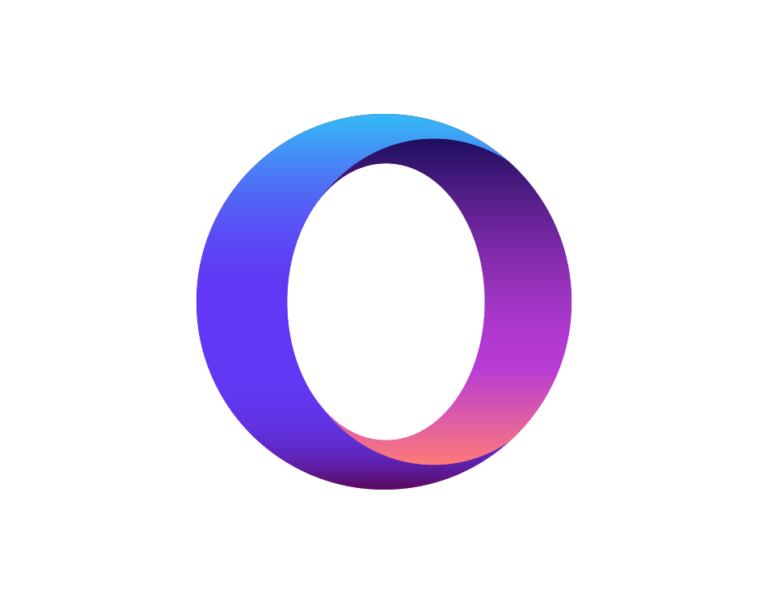L’azienda norvegese Opera sviluppa applicazioni per browser per diverse piattaforme dal 2000. Di recente, il produttore ha puntato sempre più sugli utenti di smartphone e tablet, concentrandosi quindi principalmente su iOS e Android. Opera Touch è un’applicazione per browser appositamente studiata per l’uso mobile, che può essere controllata con una sola mano. Abbiamo testato se la navigazione con una sola mano funziona davvero e abbiamo anche mostrato le altre caratteristiche pratiche di Opera Touch.
- Opera Touch è il terzo browser mobile della società norvegese di software Opera dopo “Opera for Android” e “Opera Mini”.
- Grazie al Fast Action Button (FAB), le funzioni più importanti di Opera Touch possono essere controllate solo con il pollice.
- Con l’aiuto di “My Flow”, i contenuti di Opera Touch possono essere scambiati con il computer desktop.
Indice dei contenuti
1. quali funzioni offre Opera Touch?
In questa sezione presentiamo in dettaglio le funzioni e le caratteristiche più importanti di Opera Touch.
1.1 Ricerca istantanea
Opera Touch può essere scaricato gratuitamente da Google PlayStore (Android) e da Apple Store (iOS). Subito dopo l’avvio del browser, ci si troverà nella ricerca istantanea. In alternativa, è possibile aprire la funzione anche tramite il pulsante Azione rapida (“Nuova scheda“) o il menu hamburger (“Nuova scheda“).
È possibile effettuare le ricerche in tre modi diversi:
- Per la ricerca da tastiera , inserire le voci nel campo di ricerca con il cursore lampeggiante.
- Lo scanner QR scansiona i codici a barre dei prodotti utilizzando la fotocamera del cellulare.
- La ricerca vocale utilizza il microfono del telefono per accettare i comandi vocali.
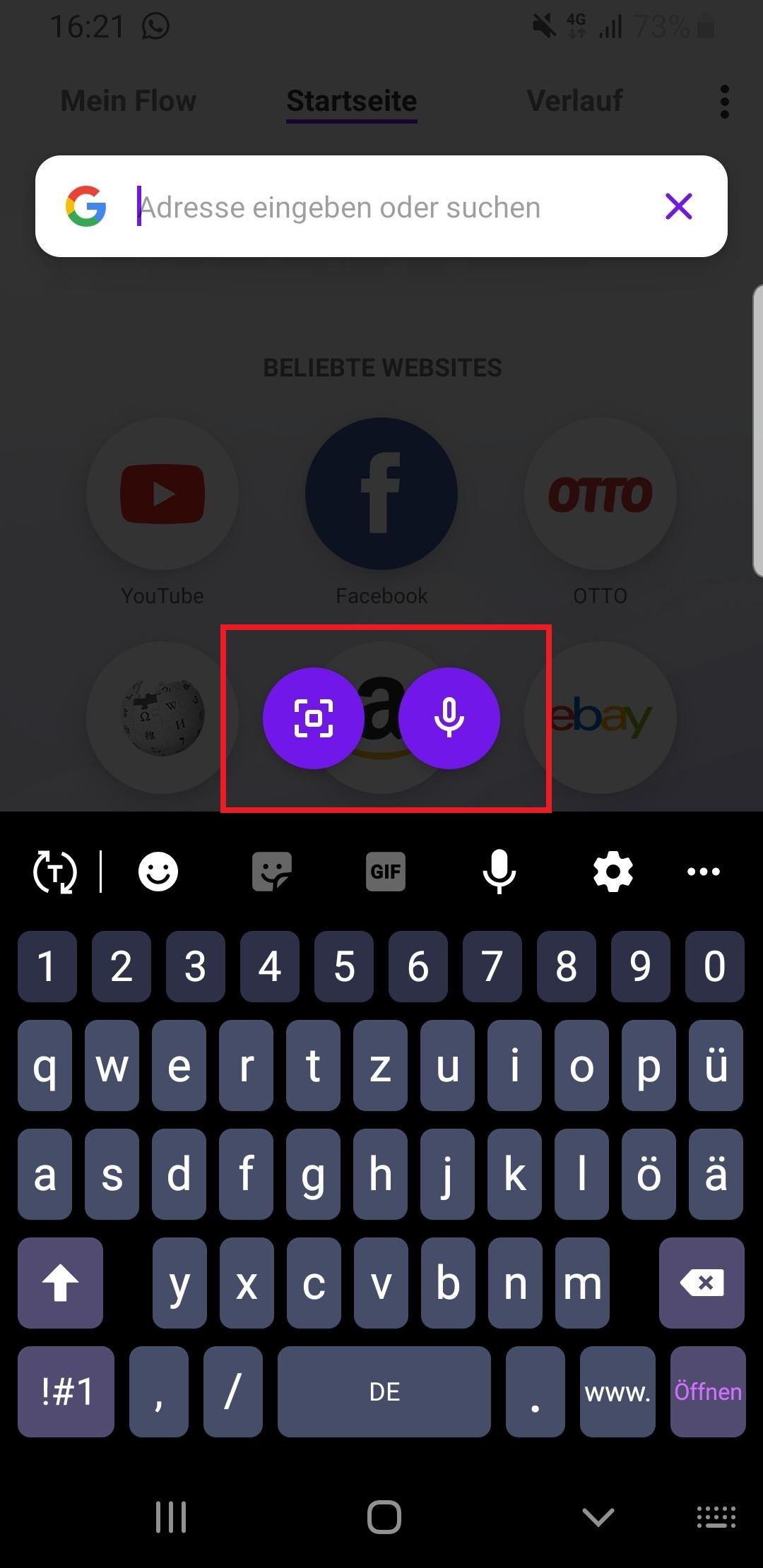
Nel nostro test, tutte e tre le varianti hanno fornito i risultati desiderati. Se si desidera chiudere la ricerca istantanea, è sufficiente toccare l’area oscurata dell’interfaccia del browser.
Opera Touch offre anche la possibilità di integrare le query di ricerca nella barra di ricerca con suggerimenti adeguati. Questi sono contrassegnati da una freccia viola. Per accettare, toccare la freccia. È quindi possibile aggiungere altre parole chiave alla ricerca. Se si desidera navigare direttamente alla pagina suggerita, toccare direttamente il suggerimento.
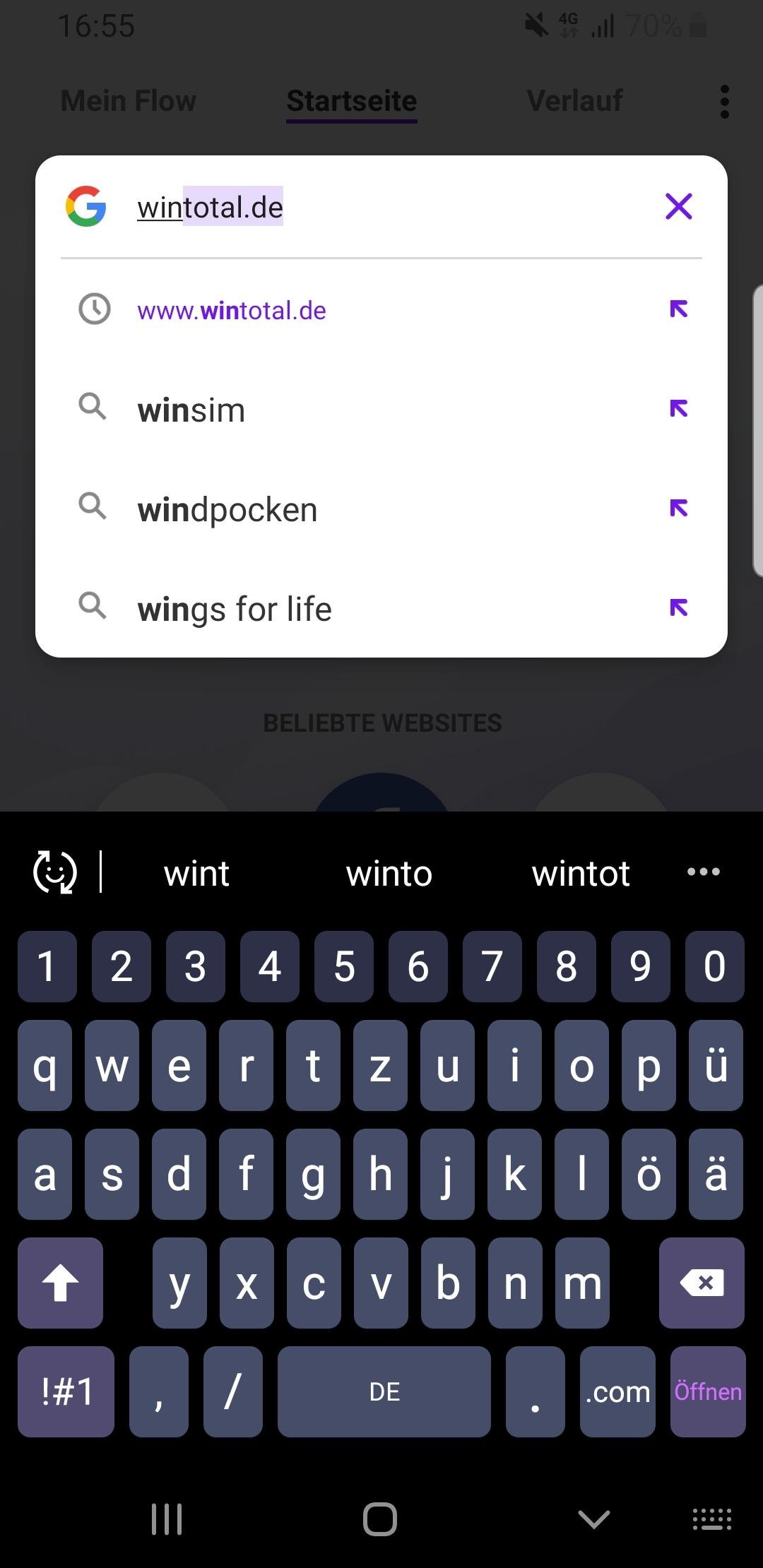
1.2 Pulsante Azione rapida – Navigazione con un dito
Il “Fast Action Button” (FAB) è un pulsante multifunzionale con il quale è possibile avviare nuove ricerche sul web, scansionare codici QR, aprire schede o eseguire una ricerca vocale in Opera Touch. Tutti i controlli sono facilmente raggiungibili con il pollice.
Per aprire il FAB, toccare il pulsante con le tre strisce e scorrere verso l’alto. Le schede attive sono ora visualizzate nella parte superiore, mentre il menu si trova nella parte inferiore. Per interagire con l’utente, il FAB utilizza anche le vibrazioni, ma se necessario è possibile disattivarle tramite le impostazioni.
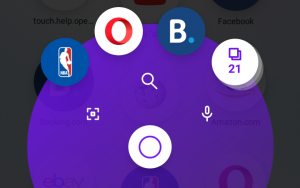
Ilmenu Schede contiene sempre le tre schede aperte più di recente (ordinate da sinistra a destra) e un collegamento alla schermata Schede. Quest’ultima rimane fissa sul lato destro e mostra il numero di schede attualmente aperte. Per visualizzare l’anteprima di una scheda, toccarla e tenerla premuta con il dito.
Esistono due diversi menu FAB:
- Il menu della pagina iniziale consente di avviare una ricerca web o vocale o di scansionare un codice QR.
- Il menu di visualizzazione delle pagine consente di aprire o chiudere le pagine, creare nuove schede o inviare contenuti a My Flow, oltre alla ricerca sul web.
Suggerimento: il motore di ricerca predefinito per la Ricerca immediata e il Pulsante azione rapida è Google, ma è possibile scegliere tra diversi motori di ricerca disponibili. È possibile modificare facilmente le impostazioni tramite il menu hamburger e facendo clic su “Impostazioni -> Browser -> Motore di ricerca predefinito”.
1.3 My Flow – Sincronizzazione con il PC
La funzione“My Flow” è rivolta principalmente agli utenti che utilizzano un browser Opera anche sul PC desktop. In essa è possibile gestire video, link, foto o note personali che vengono sincronizzati tra i vari dispositivi. Ciò significa che è possibile accedervi in qualsiasi momento dal computer o dallo smartphone senza dover reinserire le password.
I contenuti di“My Flow” sono disposti in modo tale da poter sempre sapere da quale dispositivo sono stati inviati. È possibile riprodurre direttamente i video o i file audio o aprirli in una nuova scheda. Inoltre, tutti i contenuti possono essere copiati negli appunti e incollati altrove.
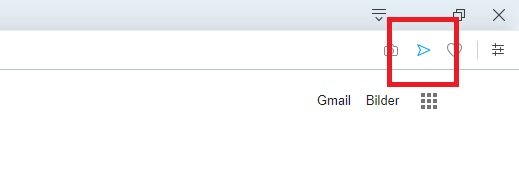
I contenuti possono essere inviati a “My Flow” tramite il pulsante a forma di freccia nella barra degli indirizzi o tramite il FAB nel menu laterale . Per il nostro test, abbiamo trasferito un file video e una foto dal nostro computer Windows 10 al nostro smartphone. Il processo è stato fluido e relativamente veloce.
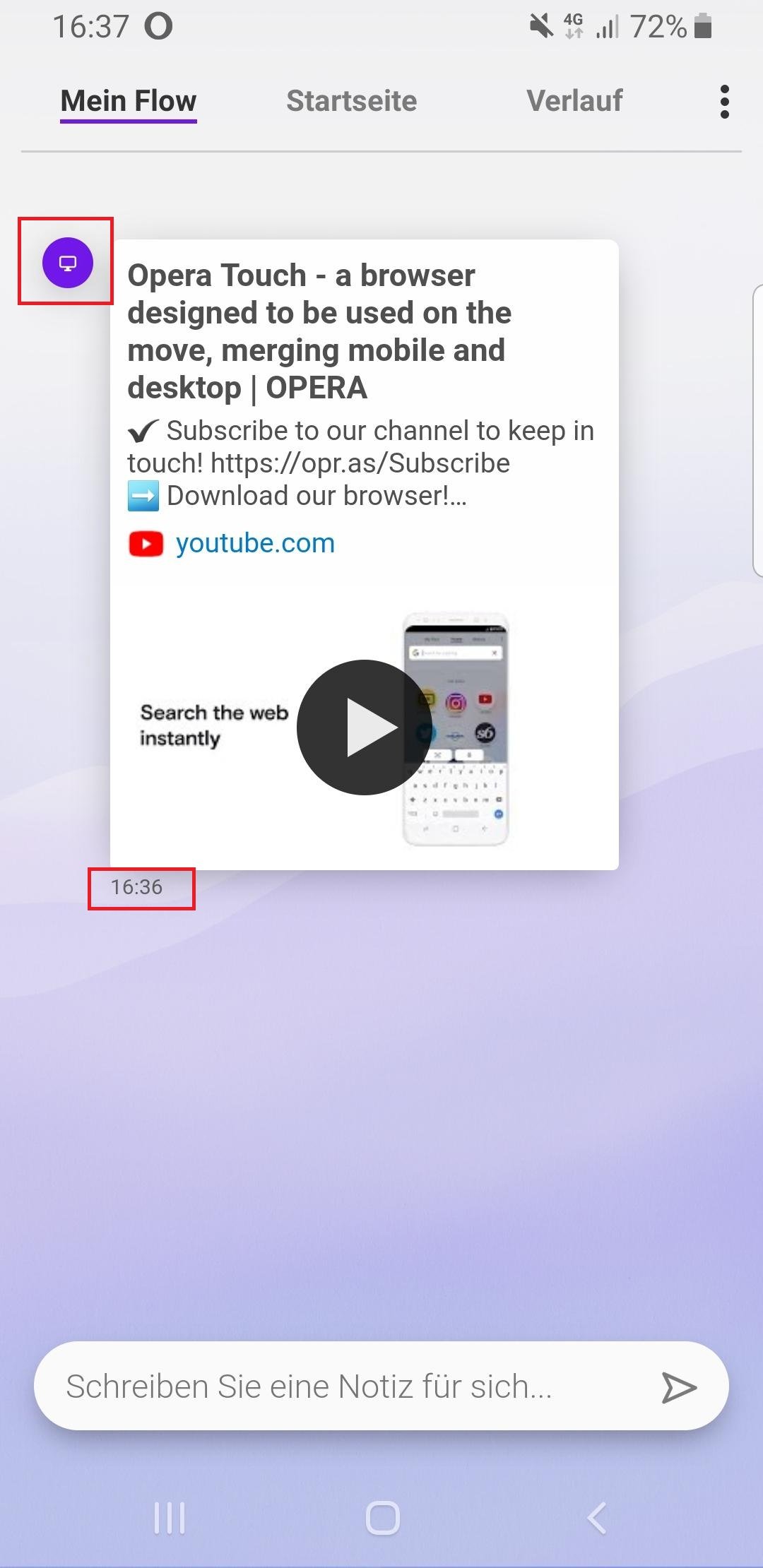
Se si desidera rimuovere un contenuto da“Il mio flusso“, è possibile eliminarlo singolarmente o completamente. Per farlo, toccare l’immagine di anteprima della pagina o l’icona del dispositivo accanto all’elemento, quindi toccare“Elimina” nella finestra a comparsa che appare. È possibile rimuovere tutti i contenuti in una volta sola tramite“Impostazioni -> Connessione -> Elimina il mio flusso“.
1.4 Protezione contro il crypto-mining
Opera Touch dispone anche di una protezione integrata contro il cripto-mining. Ciò impedisce agli hacker di utilizzare impropriamente il vostro dispositivo per estrarre criptovalute (“crypojacking”) a vostra insaputa. A causa del crescente collegamento in rete attraverso l’IoT (“Internet delle cose”), sempre più smartphone vengono utilizzati impropriamente da minatori criminali. Gli script di cryptojacking sono solitamente incorporati nel codice di un sito web e causano perdite di prestazioni e, nel peggiore dei casi, persino il surriscaldamento del dispositivo.
La protezione contro il mining di criptovalute si trova nelle impostazioni: Fate scorrere il cursore verso destra per attivare la funzione per il vostro dispositivo.
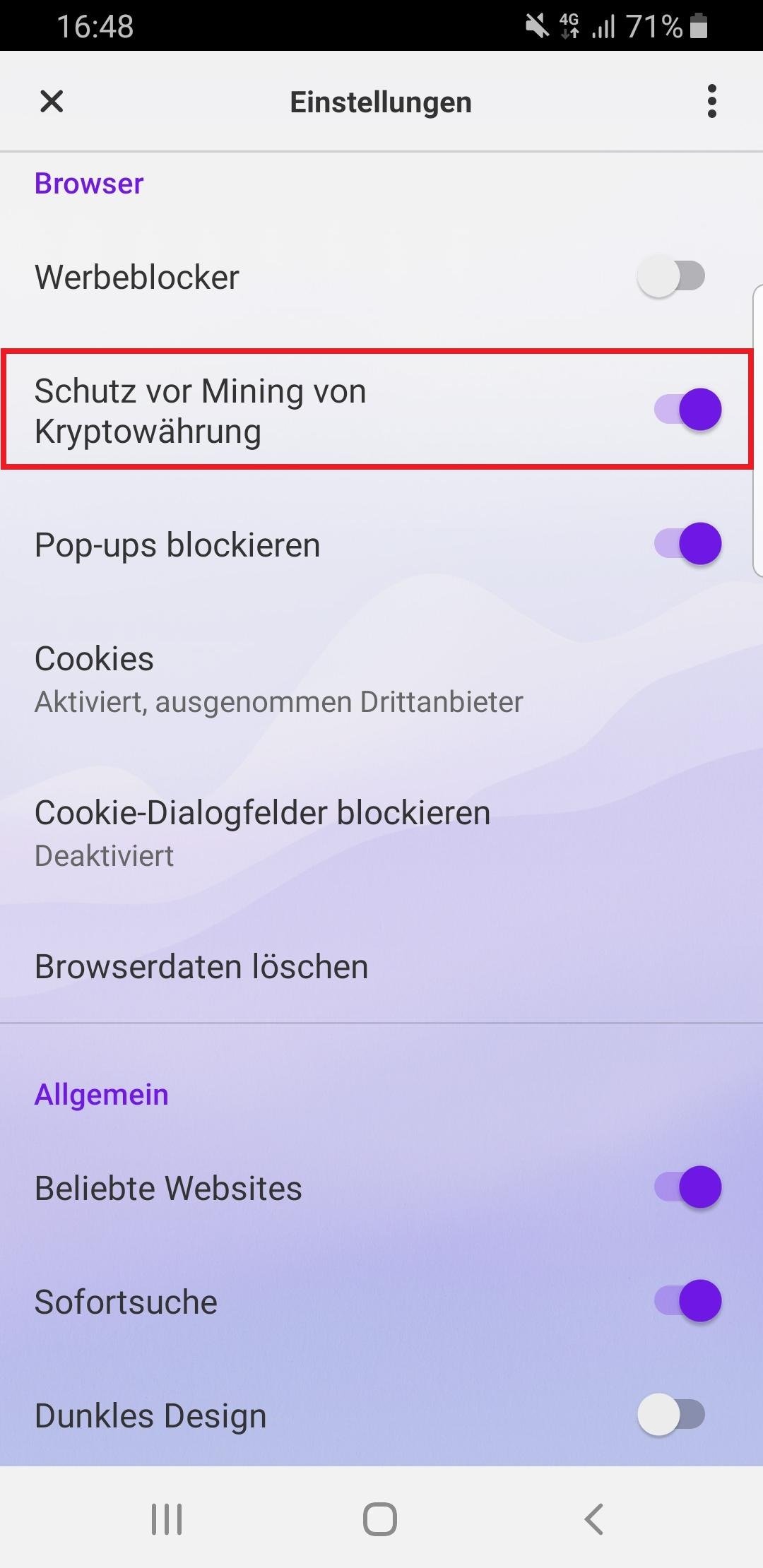
Suggerimento: con il test di Opera sul cryptojacking, è possibile verificare facilmente se il dispositivo è protetto dal crypto-mining.
Conclusione: un’aggiunta pratica al browser “normale
Con Opera Touch, gli hobbisti scandinavi del browser sono riusciti ancora una volta a mettere a segno un vero e proprio colpo. L’interfaccia utente rinnovata, insieme a strumenti pratici come“My Flow“, offre le condizioni perfette per navigare con una sola mano in movimento. Purtroppo mancano funzioni come la modalità di risparmio dati, la modalità in incognito o la VPN. Inoltre, non c’è un portafoglio di criptovalute o un feed di notizie, quindi a nostro avviso Opera Touch è più adatto come supplemento al “normale” browser Opera su PC o smartphone.
Buono a sapersi: Il concetto di Opera Touch potrebbe convincere anche a livello ufficiale. Nel 2018, l’innovativo browser è stato premiato con il rinomato Red Dot Communications Design Award.